Como ter um live chat gratuito no seu website para falar com os visitantes?
Os chats online têm como principal objetivo esclarecer, de forma rápida e eficaz, questões que os clientes possam ter enquanto visitam o seu website.
A entrada do Live Chat online facilitou o contacto instantâneo entre o cliente e a empresa, facilitando a conversão do interesse em venda. O chat online também permite ter mais segurança e controle ao obter automaticamente um registo das informações que foram compartilhadas.
O Live Chat do Odoo está integrado na plataforma do Odoo CRM, o que significa que todos os chats são registrados automaticamente no sistema e podem ser gerenciados e analisados facilmente. Além disso, o Live Chat permite que os agentes de suporte colaborem em tempo real e resolvam problemas juntos.
No mundo Odoo, sabemos que uma boa comunicação com o cliente é um fator imprescindível para um bom negócio. Mesmo que o seu site não tenha sido criado com o Odoo, poderá usufruir desta funcionalidade utilizando um widget no seu website externo e integrando-o no live chat do Odoo.
No presente manual, iremos explicar, passo a passo, tudo o que necessita saber para poder usufruir desta funcionalidade com sucesso.
Configuração do Live Chat
Para integrar um assistente digital, que possibilite dialogar com os utilizadores no seu website, é necessário, antes de mais, instalar o módulo “Live Chat”, onde serão adicionadas ao sistema todas as suas funcionalidades.
Deve ir ao menu Apps e instalar a Conversação Live, como apresenta a Figura 1.
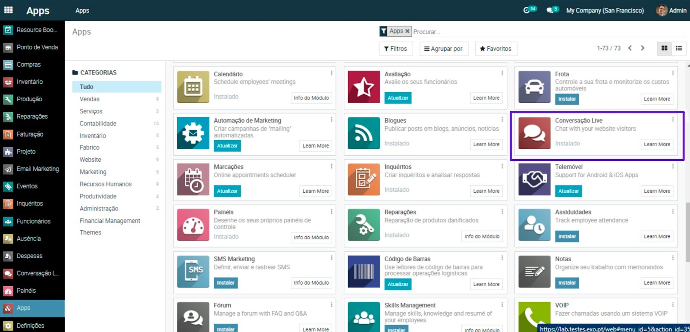
Figura 1 - Módulo Apps
Para proceder à configuração do “Live Chat”, basta aceder ao menu Definições / Website / Funcionalidades.
Selecione o canal a ser vinculado ao seu site ou crie um na hora, como demonstra a Figura 2.
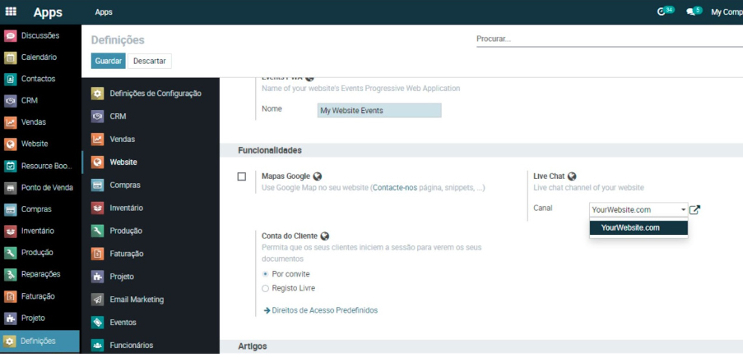
Figura 2 - Secção de Live chat ativa no sistema e seleção do canal.
Nota: Se possuir mais do que um website, lembre-se que deve selecionar primeiro em qual deles pretende adicionar a funcionalidade, como representado na Figura 3.

Figura 3 - selecionar website .
Para personalizar o seu live chat, clique no botão de hiper ligação externa
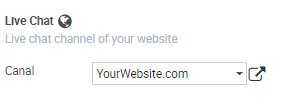
Operadores do Live Chat
Na aba operadores, adicione agentes para responder às solicitações do live chat ou crie novos. Adicione quantos quiser, os operadores que não mostram nenhuma atividade no Odoo por mais de 30 minutos são considerados desconectados, como pode verificar na Figura 4
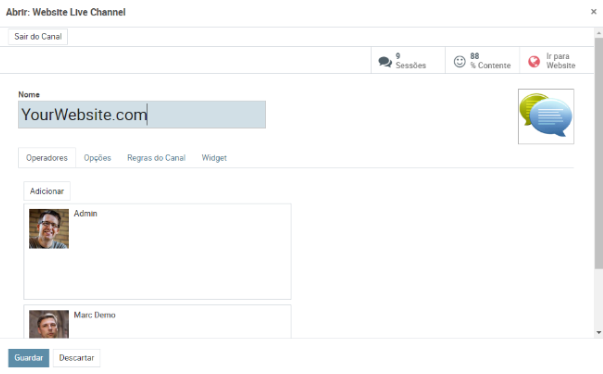
Figura 4 - Aba de configuração de operadores do live chat
Opções no Live chat
Na aba Opções, defina o texto padrão a ser exibido no botão de Live Chat. Escreva também uma mensagem de boas-vindas automática para ser vista pelos utilizadores quando uma conversa é iniciada.
Facilite a interação com o utilizador adicionando um “contentor do input do chat” para ajudar a iniciar a conversa, como mostram as figuras 5, 6 e 7.
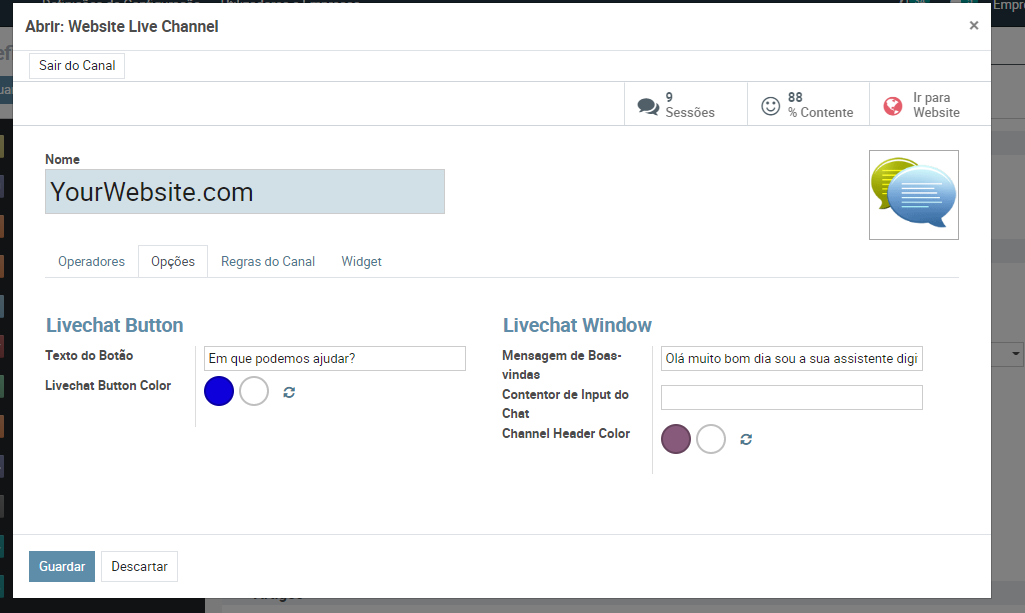
Figura 5 - Aba de configuração de textos do live chat
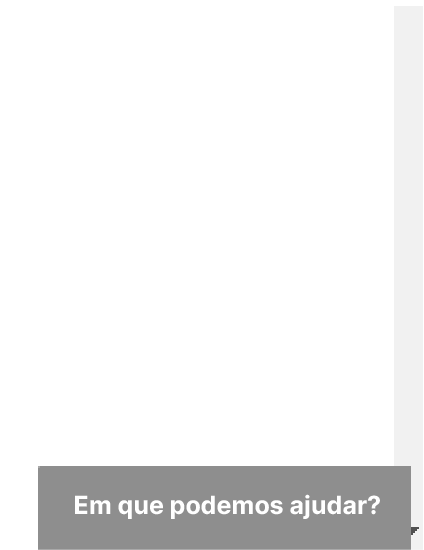
Figura 6 - Exemplo de botão de live chat
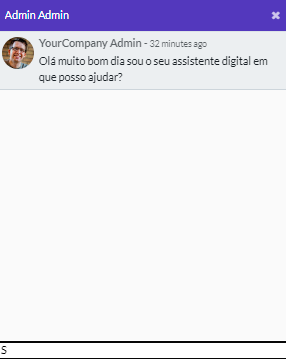
Figura 7 - Exemplo de inicio de conversa de live chat
Regras do canal
Na aba Regras do canal, escolha uma ação para a janela de live chat numa determinada página do seu website(URL) ou para um determinado país, como demonstra a Figura 8.
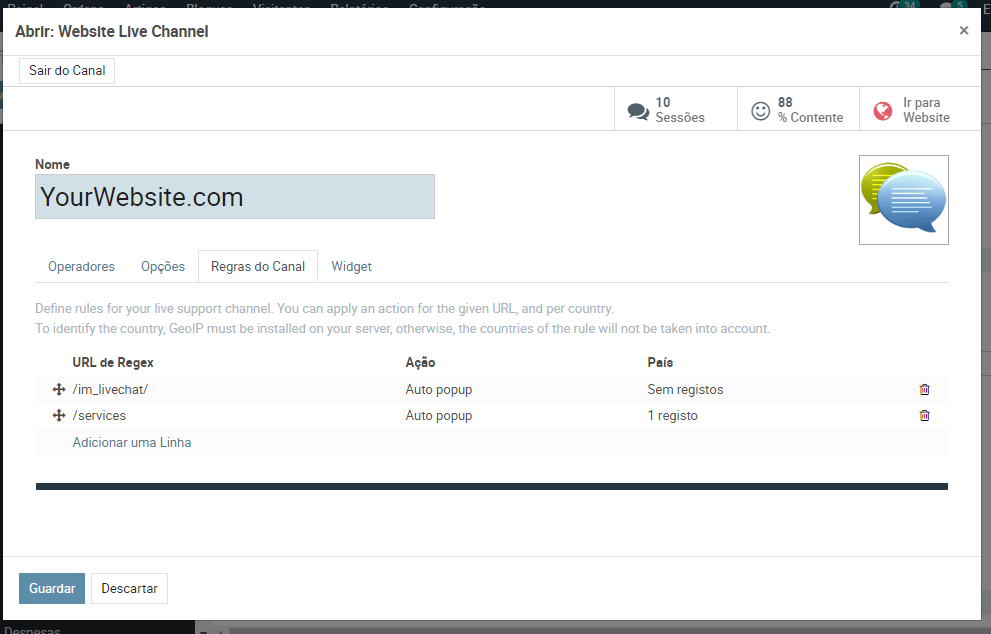
Figura 8 - Aba regras do live chat
Determine a ação para a sua janela de live chat. Pode apresentar o botão de iniciar conversa (opção “Mostrar o Botão”), fazer a janela aparecer automaticamente (opção “auto popup”) ou mantê-la escondida (opção “Esconder o botão”), como pode observar na Figura 9.
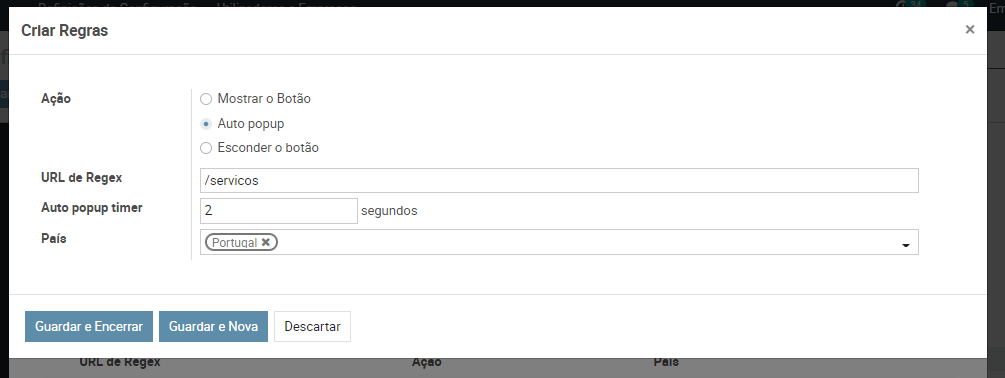
Figura 9: Criar uma nova regra para o live chat
Opções externas
Dentro das configurações do módulo live chat, encontramos, na última aba, o widget, como representado na Figura 10.
Este widget é utilizado para usufruir do live chat no caso de o seu site não ter sido criado com o Odoo.
O Odoo também oferece um URL que pode ser enviado ao utilizador para que tenha acesso a uma única página de Live Chat.
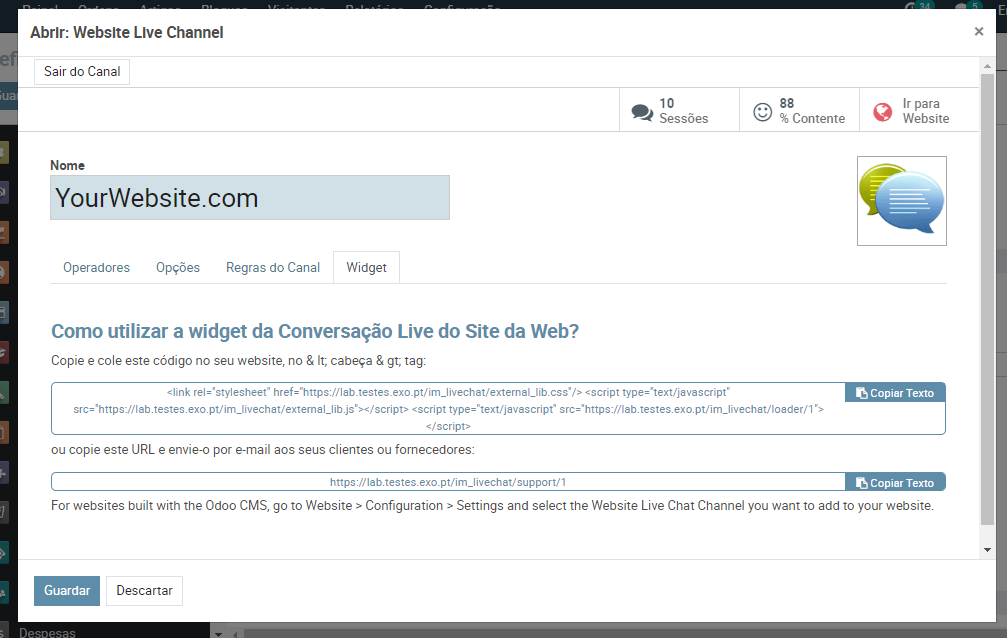
Figura 10-widget live chat
Classificações de conversas no Live chat
Sabia que o Live Chat do Odoo disponibiliza a possibilidade de avaliar a interação com o assistente digital no final da conversação? Se o utilizador estiver Insatisfeito ou Altamente insatisfeito, é exibido um campo que lhe permite indicar uma explicação.
Adicionalmente, o utilizador pode enviar uma cópia da conversa para o seu e-mail, como mostra a Figura 11.
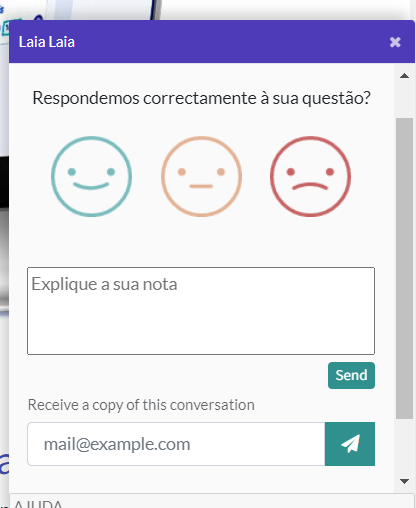
Figura 11- Avaliação de conversa live chat
Relatórios das classificações
Dentro do módulo Live Chat, no menu superior e na secção Relatórios, vai encontrar o registo da classificação dos clientes. Exemplificação na figura 12.
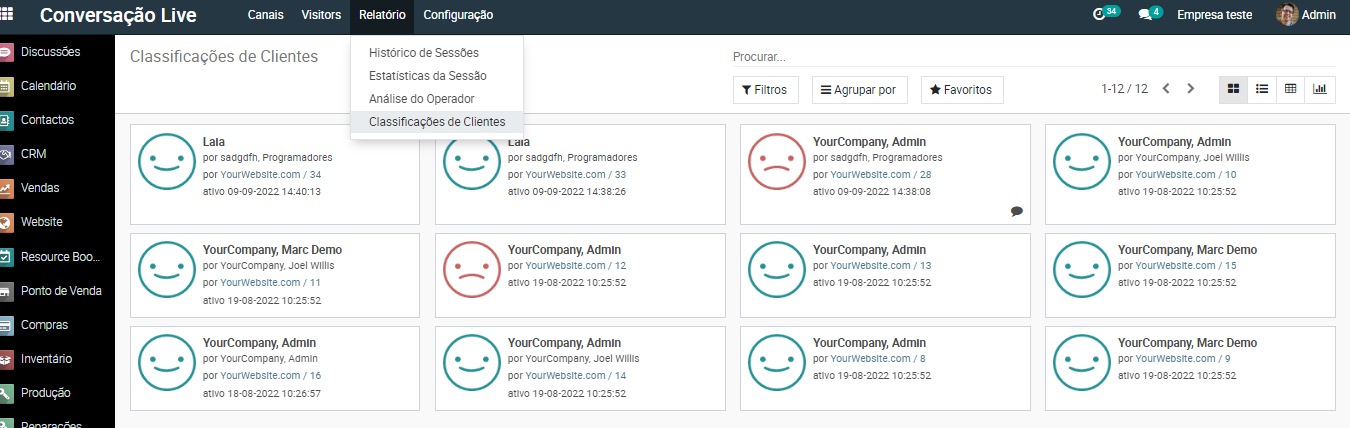
Figura 12- relatórios das classificações
Mais relatórios no Live chat
No canto direito vai encontrar os ícones de visualização do layout, que podem ser em modo gráfico, tabela pivot ou listagem ver figura 13.

Figura 13- Seleção de tipo visualização do relatório
Relatório de histórico de sessão
Pode exportar o histórico de conversas através do botão de download que está na parte superior Figura 14 e 15.
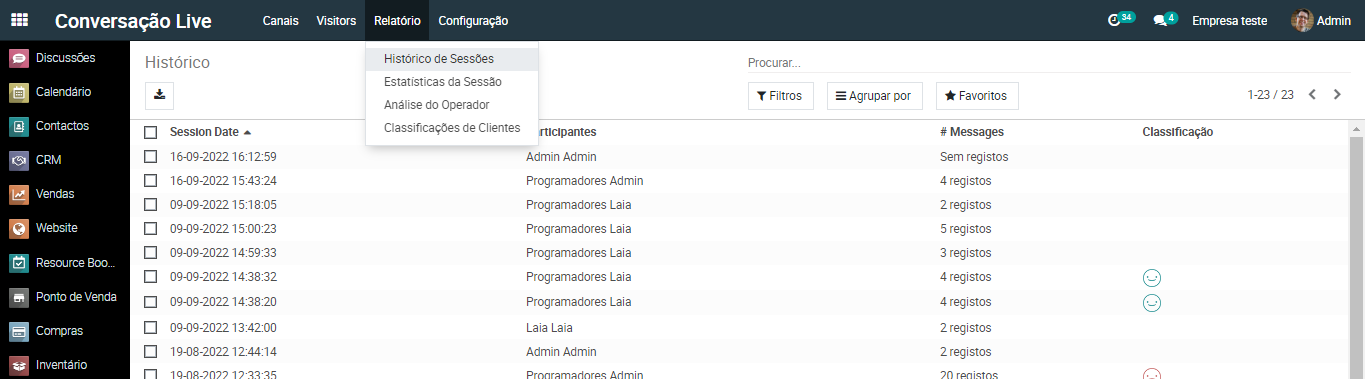
Figura 14- Histórico de sessões

Figura 15-Botão para descarregar o histórico de conversas
Relatório de estatísticas da sessão
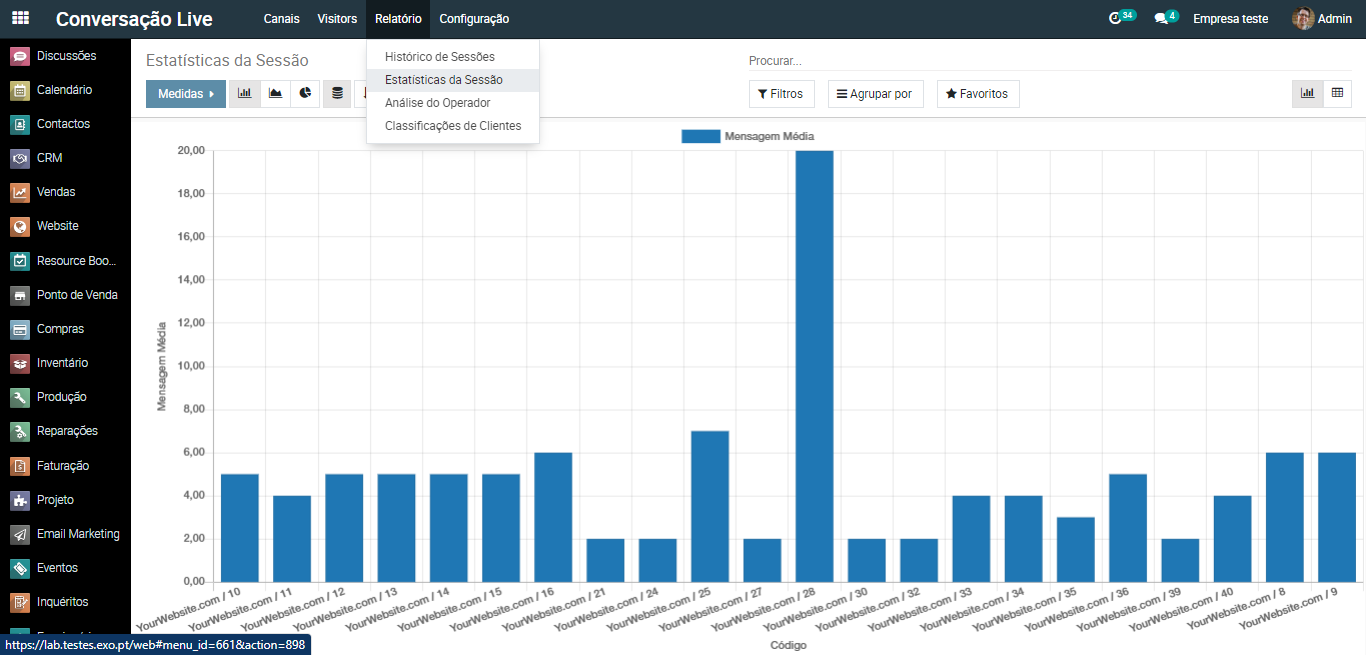
Figura 16-Vista em modo gráfico
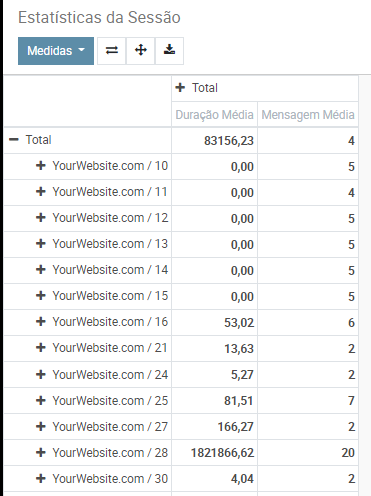
Figura 17-Vista em modo pivot
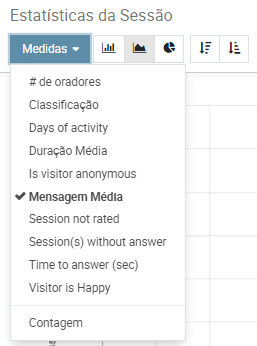
Figura 18- selecção de medidas a apresentar no relatório
Relatório de Análise do Operador
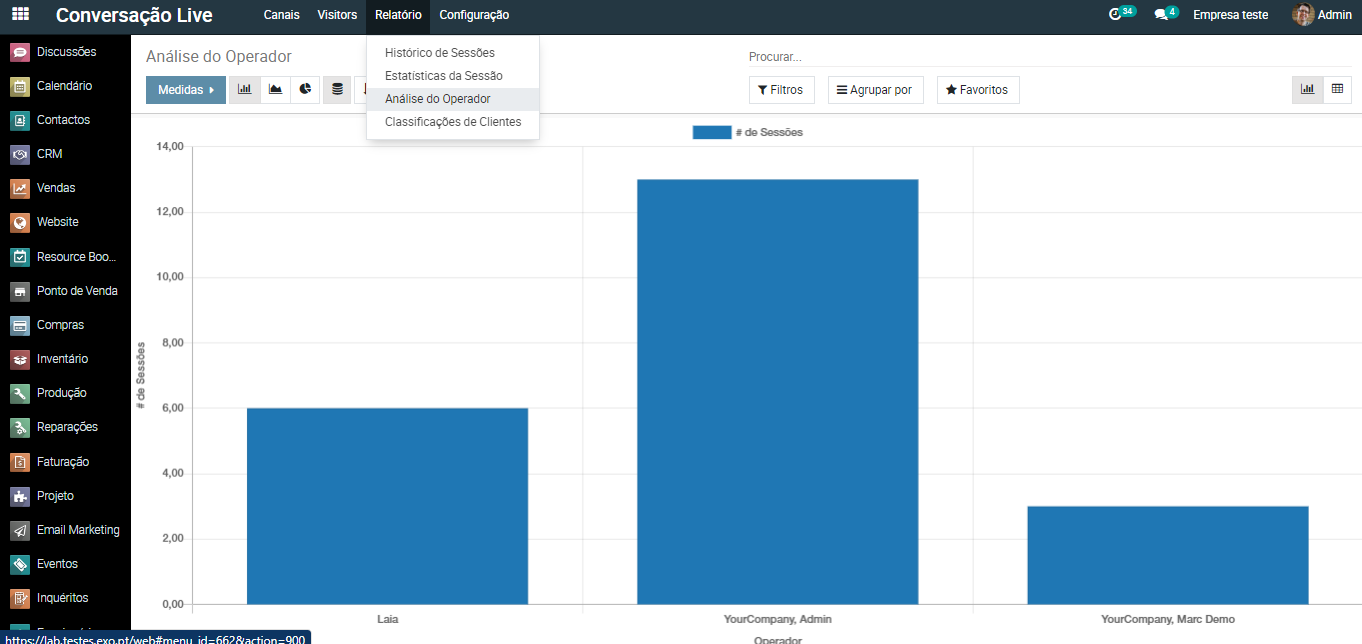
Figura 19-Opção de visualização - ver gráfico
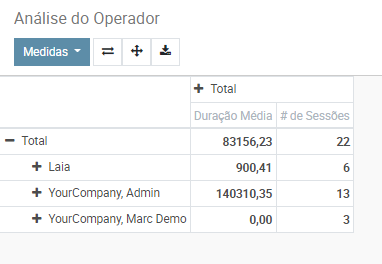
Figura 20- opção de vista pivot
Armazenamento das conversas do chat
As conversas iniciadas pelos utilizadores externos são automaticamente visíveis no backoffice para todos os utilizadores internos, como representa a figura 21.
Para aceder a todas as conversas do live chat, pode aceder ao módulo Discussões, onde ficam guardadas na secção de live chat figura 22.
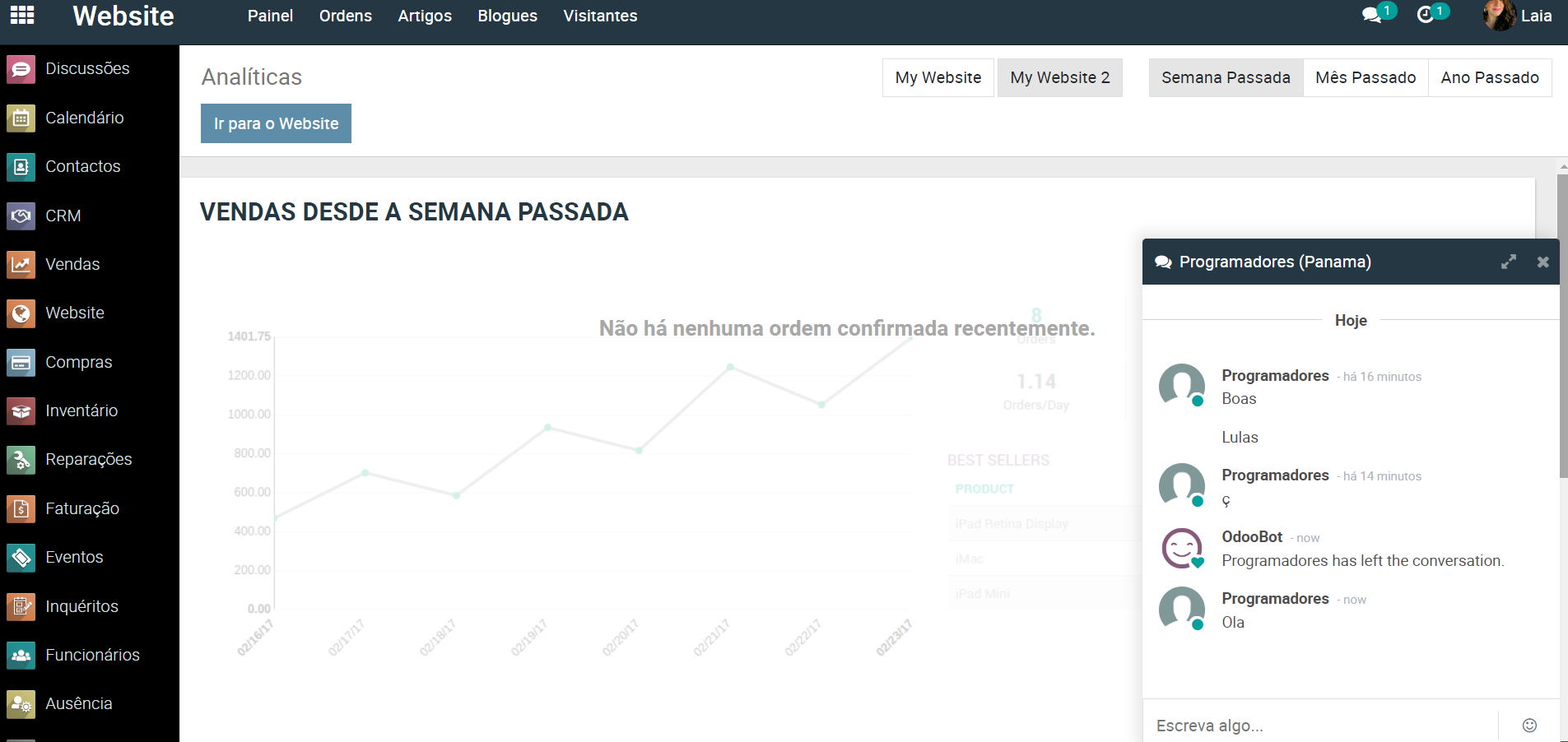
Figura 21- Visibilidade do chat em qualquer página do back-end
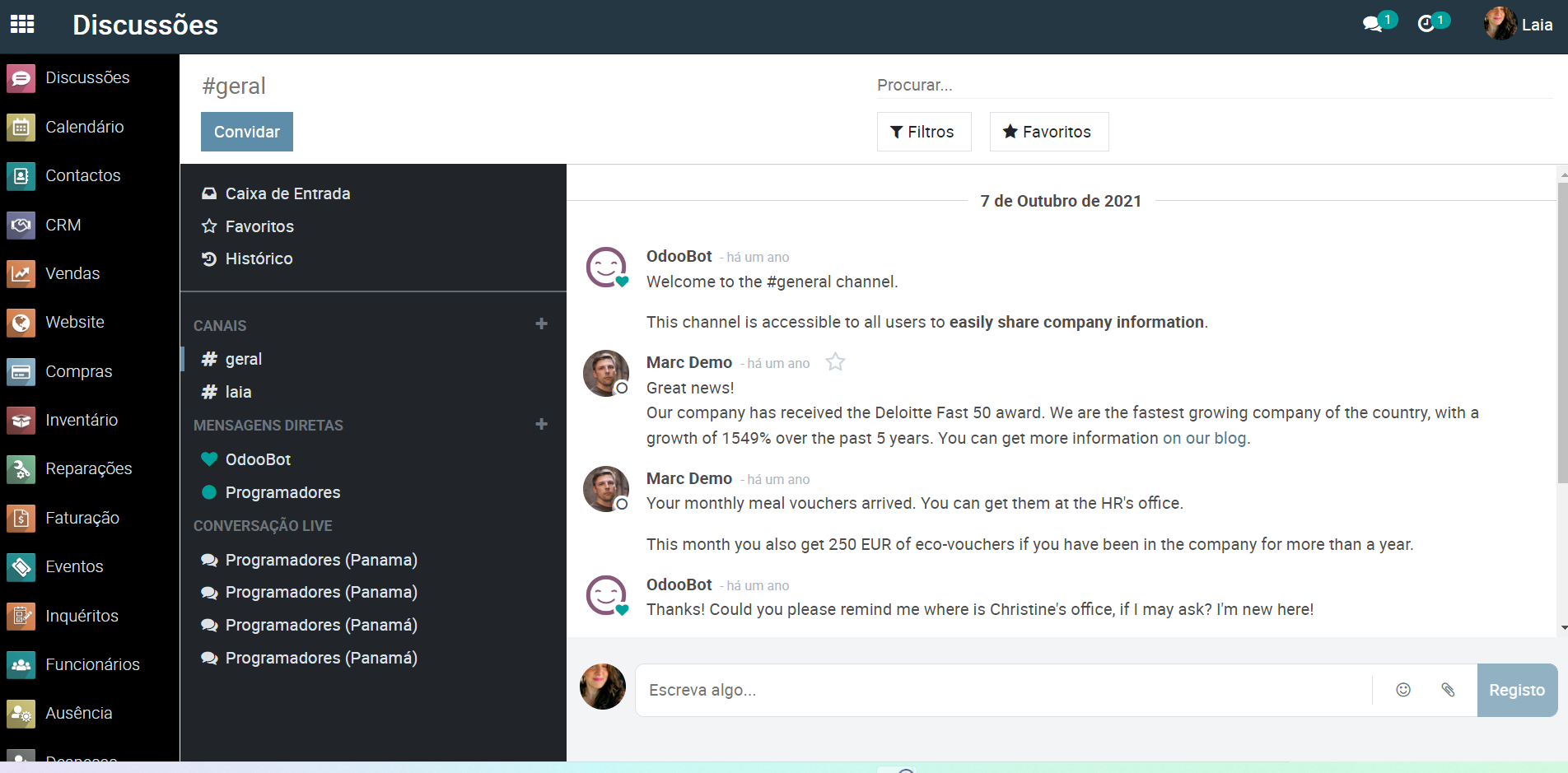
Figura 22- Módulo discussões, onde se mostram todas as conversas, do live chat ou mensagens diretas entre membros da empresa,
Diferença entre conversas internas com membros da empresa ou conversas com os utilizadores externos
Dentro do sistema, no módulo de discussões, pode verificar a diferença entre as conversas com os utilizadores do live chat e as conversas com os membros da empresa, através do ícone presente no canto superior esquerdo.
Se o chat apresentar um ícone de atividade com uma bolinha, significa que está numa conversa interna com um membro da empresa. Pelo contrário, se o ícone contiver dois balões, significa que está a falar com um utilizador do seu website que precisa de ajuda ou informações figura 23.
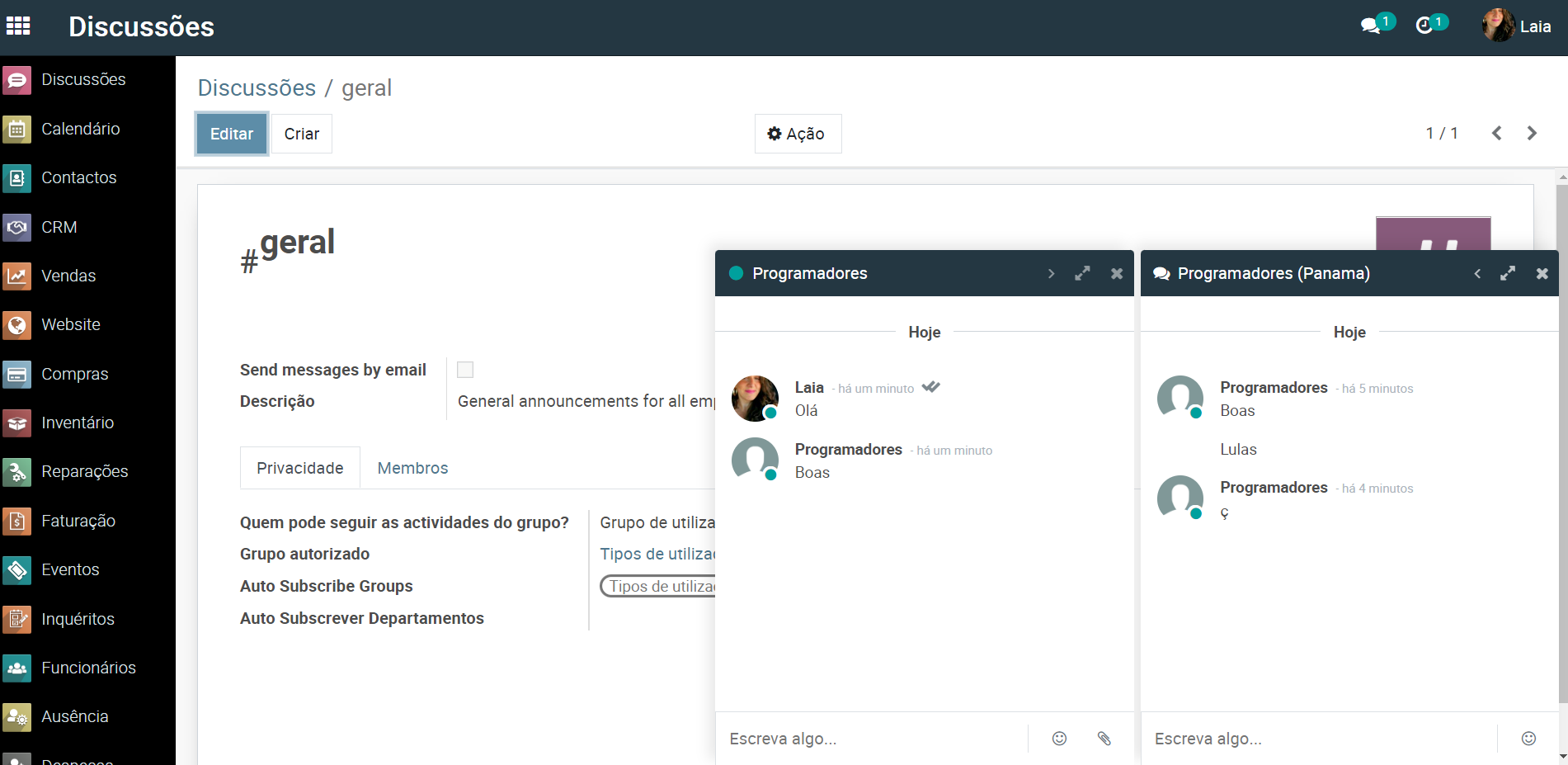
Figura 23- Diferença entre mensagens diretas internas e conversas no live chat com utilizadores externos
Comandos do OdooBot para auxiliar aos operadores
Sabia que o Odoo disponibiliza comandos que oferecem atalhos para auxiliar os assistentes digitais do seu website Figura 24.
Para aceder aos comandos, deve ter aberta a conversa do live chat e digitar a barra lateral “/” na caixa de texto. Podem ser utilizados os seguintes comandos.
/help : mostra uma mensagem de ajuda.
/helpdesk : cria um ticket de helpdesk.
/helpdesk_search : procura um ticket de suporte técnico.
/history : mostra as últimas 15 páginas visitadas.
/lead : cria um novo lead.
/leave : sai do canal.
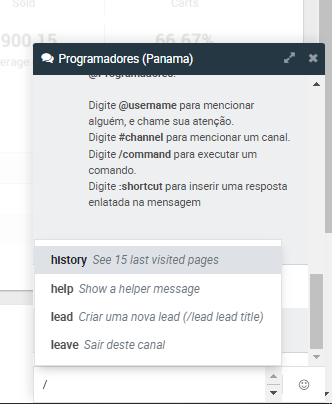
Figura 24- comandos Odoo Bot
Respostas automáticas
As respostas automáticas permitem que coloque um texto predefinido ao escrever uma palavra de atalho.
Para criá-los, deverá aceder ao módulo Live Chat e, no menu superior, selecionar Configuração e Respostas predefinidas.
Para usá-los durante uma conversa, basta escrever dois pontos :seguido da palavra de atalho que criou.
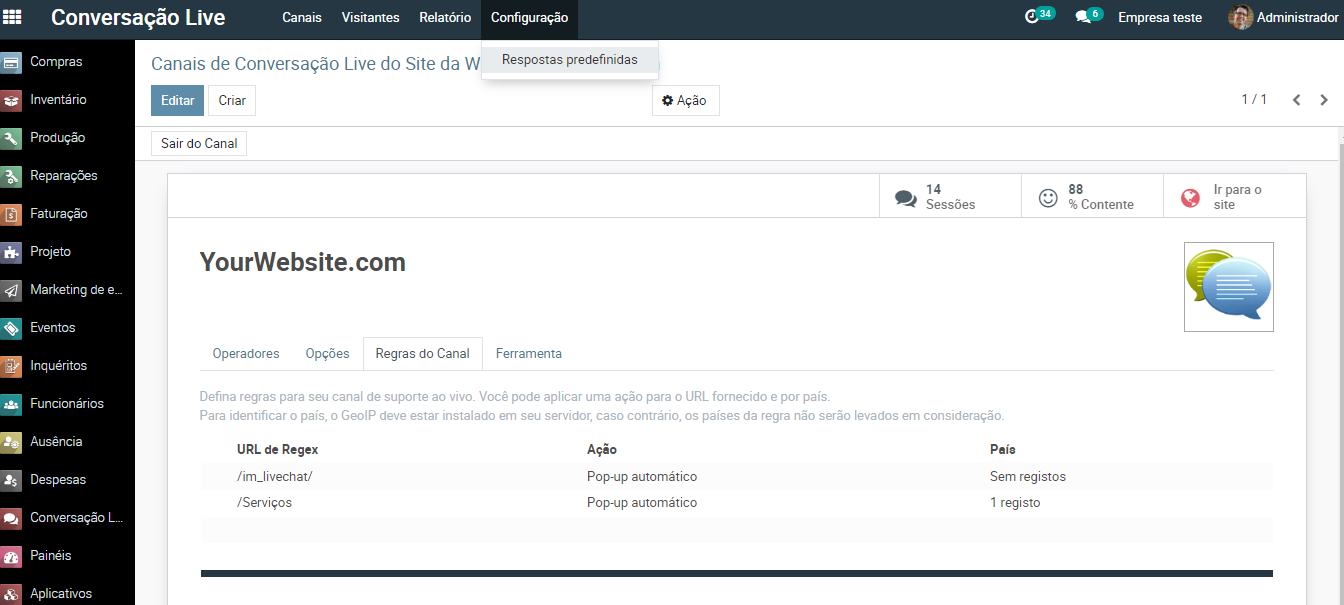
Figura 25- Respostas Predefinidas
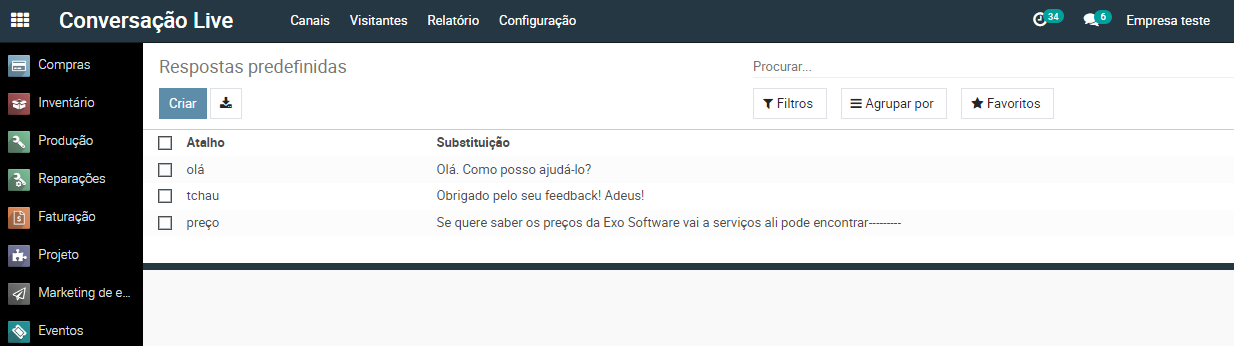
Figura 26- Respostas Predefinidas
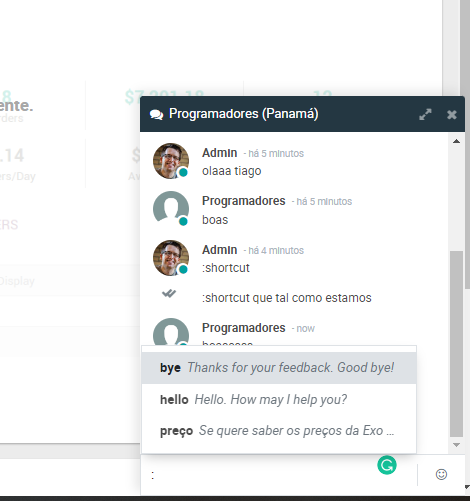
Figuras 27- Como criar nova resposta automática
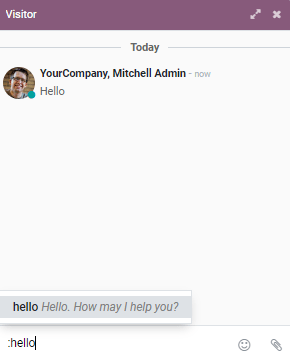
Figuras 28- Como criar nova resposta automática
Canais do Live Chat
No menu superior do módulo Live chat, pode aceder a todos os canais.
Pode inclusive criar canais de conversa personalizados com operadores específicos.
As conversas iniciadas pelos utilizadores externos serão visualizadas por todos através dos pop-ups do chat, acompanhados de um aviso sonoro.
O assistente que responder primeiro será o atribuído à conversa. Tem também a opção de transferir a conversa de chat para um operador específico dentro da empresa, mesmo que seja de outro canal.
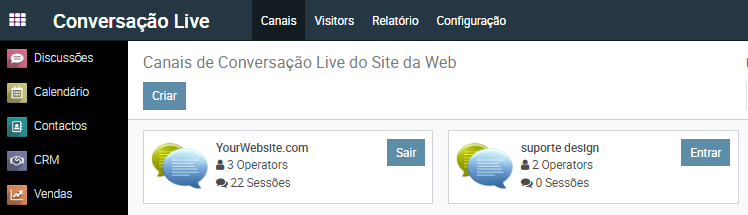
Figuras 29 - Canais no Live chat de Odoo.
Visitantes Live chat
Na seção de visitantes pode ver todos os registos das conversas.
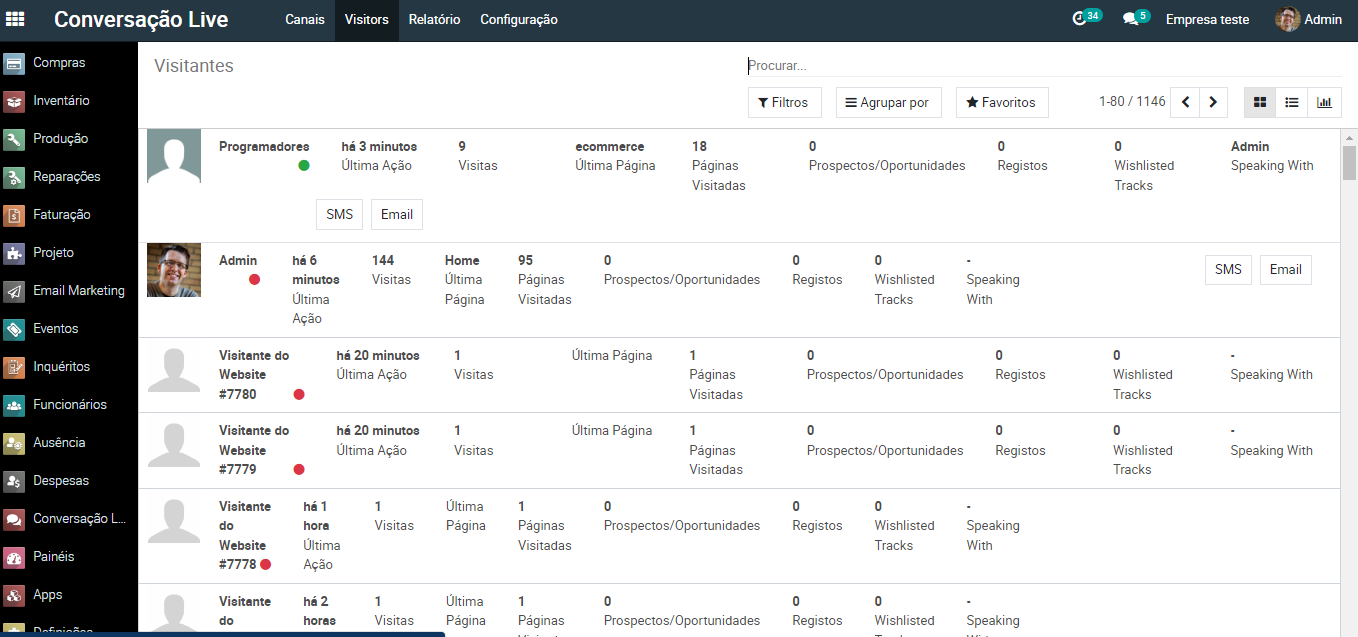
Figuras 30- Registos das conversas do Live chat
Resumindo, o Live Chat do Odoo é uma ferramenta de comunicação em tempo real que permite aos utilizadores do Odoo interagir com os visitantes do site. Com ele, os visitantes do site podem fazer perguntas, obter ajuda e receber assistência de um representante da empresa. É uma ferramenta poderosa para oferecer um melhor atendimento ao cliente e aumentar a satisfação do utilizador no seu website.
Se precisar de ajuda na configuração ou quer saber mais sobre o Live chat ou outras ferramentas e vantagens do Odoo, contacte a Exo Software .
